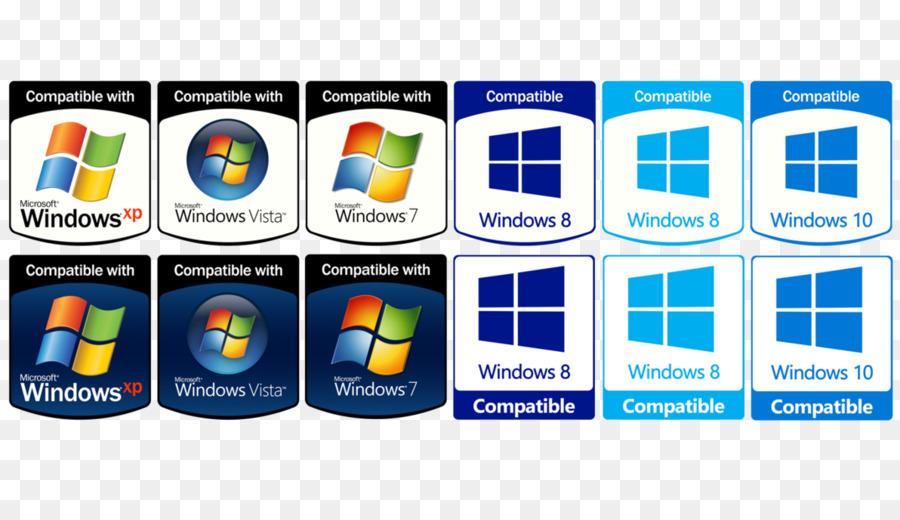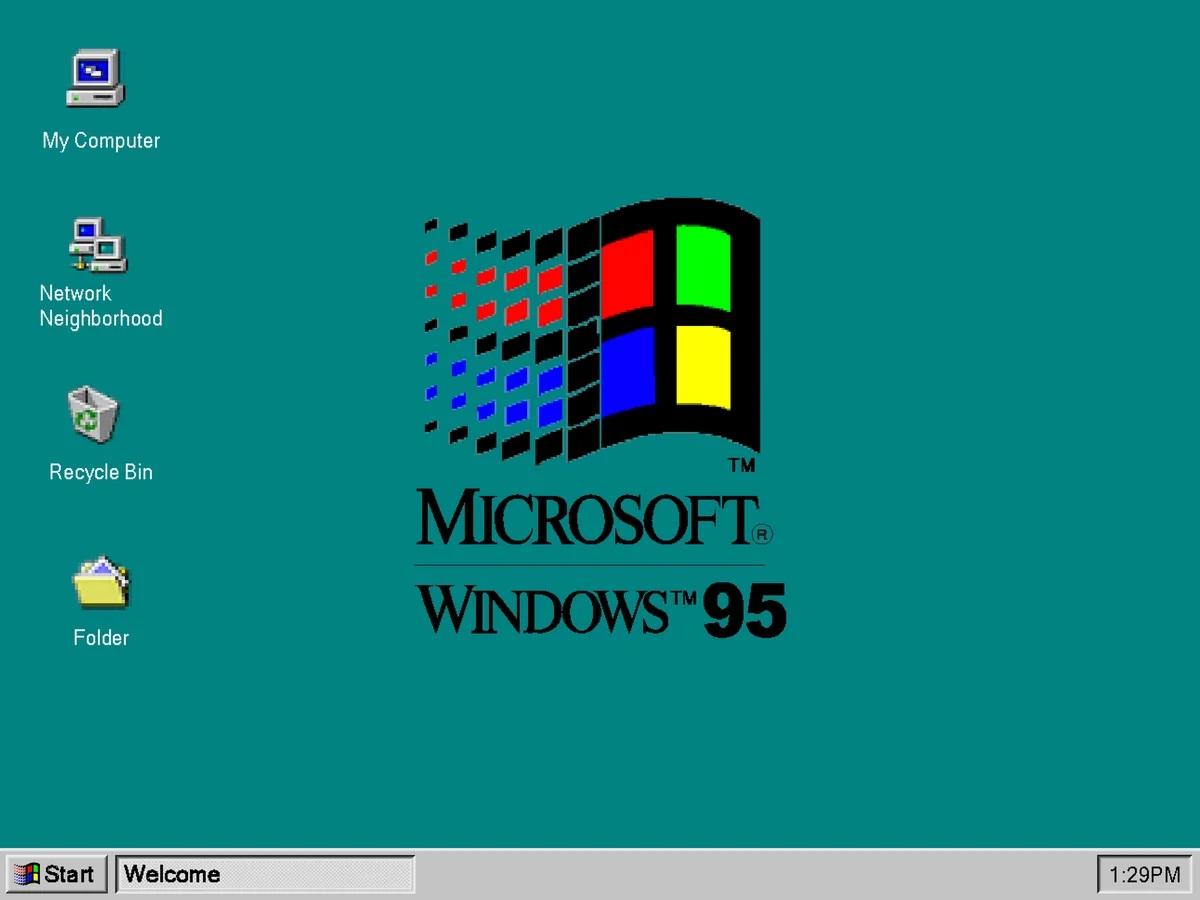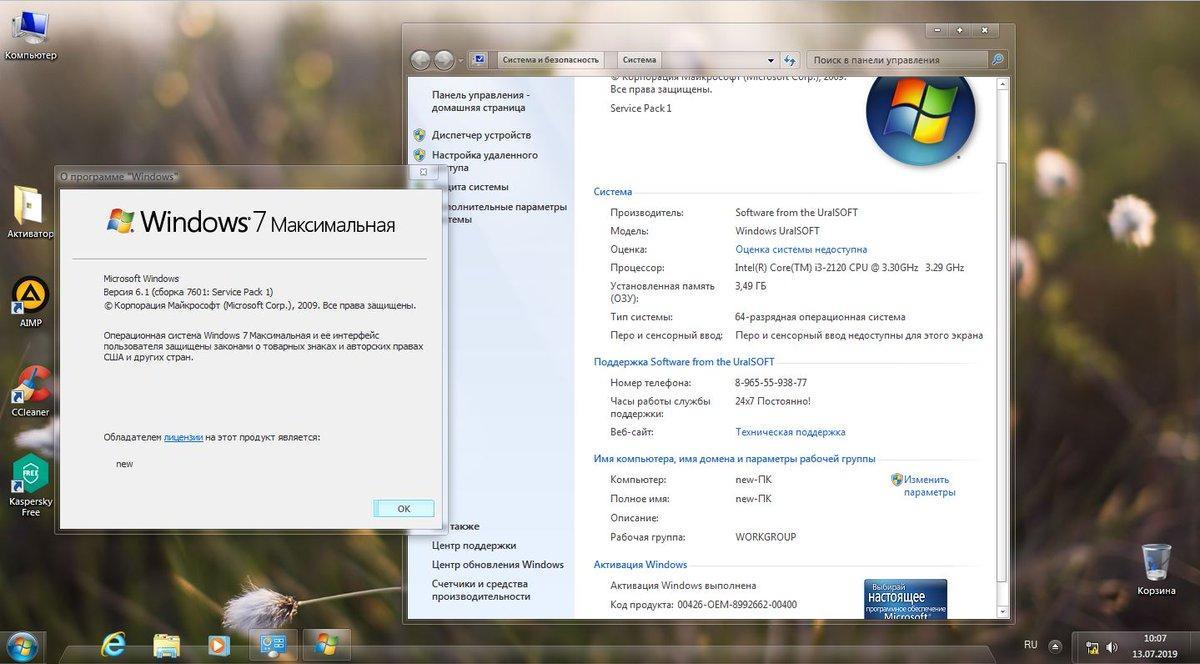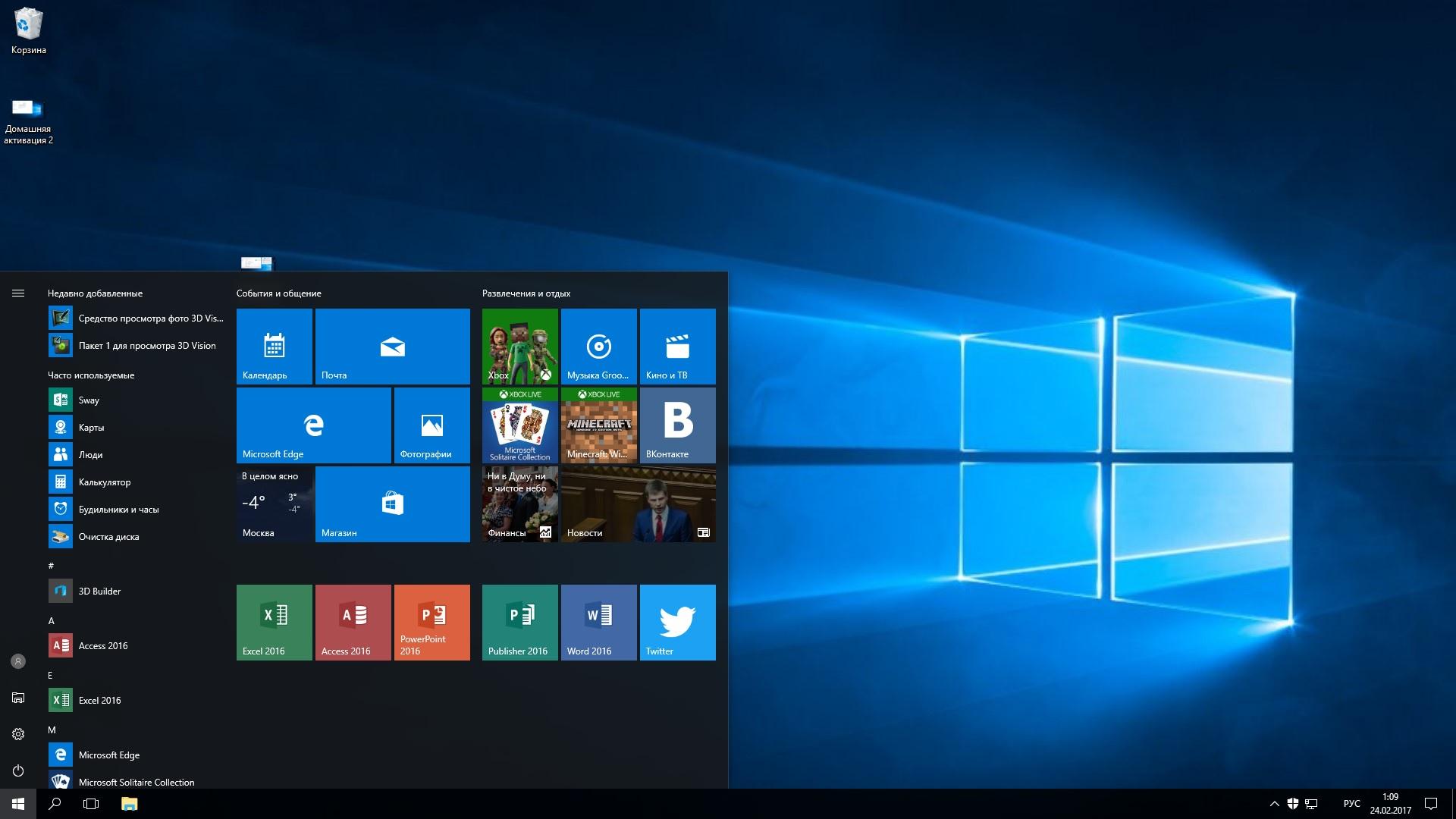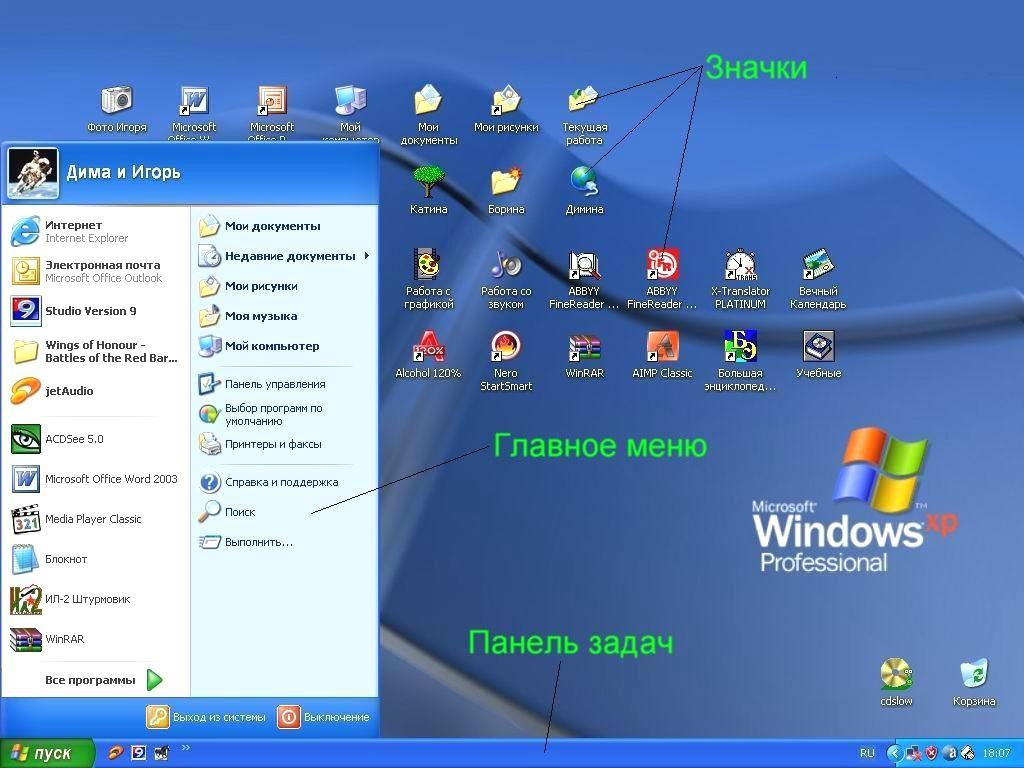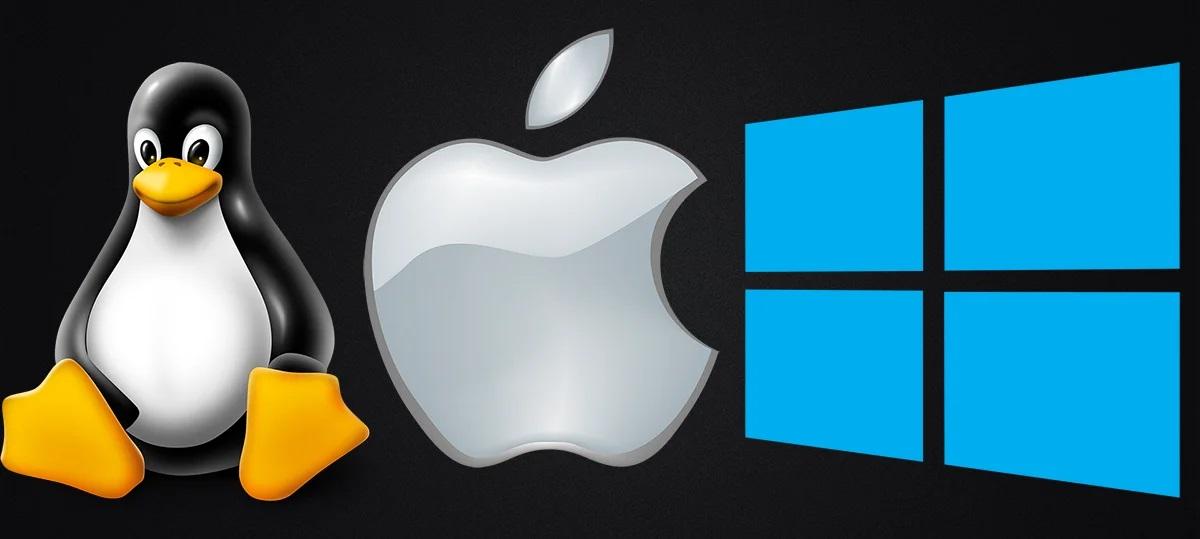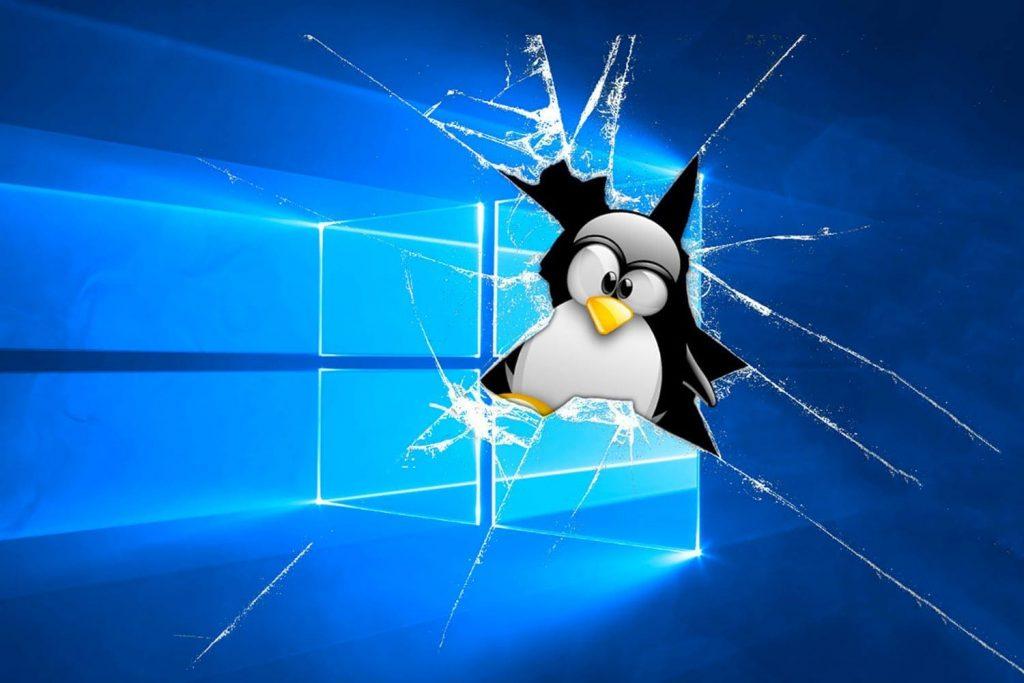- Как работает Windows?
- Чем занимается операционная система?
- Компоненты Windows, или из чего Windows состоит
- Как работает Windows: программная оболочка = Shell
- Как работает Windows : Ядро
- Как работает Windows: Данные конфигурации
- Как Windows управляет программами?
- Что такое Windows: описание операционной системы
- Что такое виндовс
- История и разновидности виндовс
- Рабочий интерфейс
- Разновидности операционных систем
- Интересные факты об ОС
Как работает Windows?
Когда встаёт вопрос как работает Windows, мы подразумеваем тот факт, что речь идёт о ОС семейства Microsoft различных поколений, в принципе работы которых, конечно, немало общего. Не будет ошибкой, если мы вычленим основные четыре функции любой современной операционной системы, и посмотрим, как Windows с ними справляется. В этой статье приводится формальное описание работы операционной системы семейств Windows, приводится список основных компонентов системы. Я покажу, как Windows управляет программами и работает с оборудованием и расскажу о понятиях процесс , поток и др. Статья не для профессионалов (разве можно описать как работает Windows в ЕДИНСТВЕННОЙ статье?) и поможет начинающему получить общее представление о принципе работы Windows.
ВНИМАНИЕ! СТАТЬЯ НЕ ЗАКОНЧЕНА. МАТЕРИАЛЫ ДОБАВЛЯЮТСЯ ПО МЕРЕ ФОРМИРОВАНИЯ ОКОНЧАТЕЛЬНОГО ИНТЕРФЕЙСА БЛОГА.СПАСИБО ЗА ПОНИМАНИЕ.
Чем занимается операционная система?
Любой работающий компьютер есть связка четырёх типов программного обеспечения: операционная система, программы и приложения, драйверы и BIOS Вот основные функции операционной системы, которые определяют её место среди прочих программных оболочек.
- управление оборудованием (включает в себя приём микрокода от BIOS чипа материнской платы, управление оперативной памятью, диагностику неисправностей и сочленение установленного оборудования и программ к нему)
- управление программами (включает в себя установку и удаление программ, запуск программ и участие работе “железных” компонентов от имени программ)
- управление файлами (всё, что можно создавать, перемещать и удалять на твердотельных накопителях)
- создание пользовательского интерфейса (графического или командного/текстового) для обеспечения или контроля всех или многих указанных выше функций
Компоненты Windows, или из чего Windows состоит
Как работает Windows блочно можно отобразить так:
Из схемы видно, что основными компонентами любой операционной системы являются три блока:
Как работает Windows: программная оболочка = Shell
Это часть операционной системы, которая завязана и с пользователем и с приложениями. Именно шелл позволяет нам запускать флешки, устанавливать программы, запускать word-вый документ и печатать в нём, сохраняя в любое дозволенное системой место, которое заметно проводнику. Shell – это и File Explorer (проводник Windows), и контрольная панель Пуск, и окна Свойства системы и Мой компьютер. Человек или пользователь знает шелл как различные инструменты пользовательского интерфейса, такие как диалоговые окна, ярлыки и иконки, контекстные меню дополнительных команд.
А для программ шелл это команды и процедуры, которые эти программы могут вызывать: печать информацию через принтер, читать данные из баз, отображать что-то на экране.
Сам шелл состоит из нескольких подсистем, которые управляются в пользовательском режиме. Такой режим означает, что эти подсистемы имеют очень ограниченный доступ к системной информации, и доступ к “железу” может осуществляться ТОЛЬКО через системные службы (службы самой Windows). Одна из таких подсистем – подсистема безопасности Win32 – обеспечивает вход в систему (регистрацию пользователя), сохранение и распространение его привилегий на файлы и папки, а также другие функции безопасности. Абсолютно все программы и приложения “здороваются с Windows” только через подсистему Win32.
Как работает Windows : Ядро
Как и в других ОС, отвечает за работу с оборудованием, которое внутри компьютера находится или во время работы к компьютеру “пристёгивается”. Режим ядра полномочий имеет гораздо больше. Никакая программа, установленная в Windows, не имеет доступа к “железу” напрямую – только через шелл, который, в свою очередь, посылает все запросы к ядру. Такая система взаимодействия обеспечивает стабильную работу ОС. Это чем-то напоминает ресторан: перед тем как заказать блюдо, вам нужно позвать официанта (к шеф-повару и на саму кухню вас не пропустят).
Ядро состоит из двух компонентов:
- слой аппаратных абстракций HAL – hardware abstraction layer
– (ближайший к железу уровень) - уровень исполнительных служб (обеспечивает взаимодействие подсистем в пользовательском режиме со слоем аппаратных абстракций)
Что здесь нужно запомнить? Логика работы ясна уже из описания: исполнительные службы Windows работают с оборудованием при помощи самого HAL и драйверов для конкретного устройства. Такой принцип работы устанавливается незаметно для глаз пользователя в момент установки Windows на компьютер. В тот самый момент, когда мы видим строки состояния установки компонентов и служб/программ, и строится структура слоя HAL на основе процессора, который в материнской плате вашей машины установлен. То есть привычные процессы во время установки Windows предстают теперь в таком свете:
загрузка шелл пользовательского интерфейса
приглашение к компиляции HAL
То, что появится после установки ОС, перенести на другой компьютер один в один не получится: для нормальной работы в новой конфигурации до– или переустановка отдельных драйверов или целого их пакета неизбежна.
Как работает Windows: Данные конфигурации
Ну, а всем операционным системам нужно место, где данные о программах и оборудовании, а также настройках и предпочтении пользователя можно хранить. Нужно хранить информацию и о том, как пользователь хочет, чтобы Windows и программы выглядели, где хранить скачиваемое и создаваемое и т.д. Для всего этого (или для почти всего) Windows использует … правильно, реестр. Некая информация хранится в файлах инициализации (характерные файлы с расширением .ini и .inf).
И когда установленная программа запускается, перед появлением какого-либо окна она сначала посмотрит реестр и прочитает эти файлы, и только потом уже запуск приложения можно считать успешным.
Как Windows управляет программами?
Если программа установлена, мы подразумеваем, что её остов где-то хранится. Чаще всего это жёсткий диск или флешка. Когда пользователь запускает программу, некоторые из её файлов копируются в оперативную память. Так появляется процесс. практически в том виде, каком мы видим его в Диспетчере задач или Process Explorer. Процессом можно назвать программу, запущенную вместе с соответствующими системными службами и другими ресурсами. Ресурсы нередко включают в себя и другие программы, включая захват дополнительных ячеек оперативной памяти для временного хранения данных. Когда процесс делает запрос к системе по типу “Мне нужны ресурсы!”, подразумевается, что программа обращается именно к подсистеме Win32. Так появляется поток данных. Поток – это единичная, выделенная задача (запустить или создать документ, вставить рисунок из буфера обмена, распечатать документ на принтере и т.д.). Схематично это выглядит так:
Как видите, потоков может быть несколько. Это называется многопоточность/мультипоточность: например, окна браузеров могут запускаться в нескольких вкладках или нескольких отдельных окнах. Выражаясь технически, в обоих случаях речь идёт о нескольких разных процессах браузер.exe.
Что такое Windows: описание операционной системы
Огромное количество людей по всему миру использует операционную систему виндовс в качестве основной оболочки для решения поставленных задач. Однако даже активные пользователи редко задаются вопросом, откуда появилась Windows и что это такое. Тем не менее, ОC Windows имеет достаточно долгую историю, наглядно показывающую процесс становления самой популярной системы и распространение компьютеров в целом.
Что такое виндовс
Windows — это операционная система, разработанная корпорацией Microsoft. Представляет собой основную программу, которая управляет всеми функциями компьютера и обеспечивает установку дополнительных приложений. ОС запускается сразу же после включения компьютера и является его неотъемлемой частью.
Windows — ОС с богатой историей
OC Windows позволяет использовать компьютер для работы, игр или других развлечений. В ней можно открывать различные файлы, пользоваться Интернетом, воспроизводить музыку и фильмы. Подробнее можно прочитать о системе на странице Windows Вики.
К сведению! Рассматривая буквально слово «виндовс» и что это такое, становится ясно, что название операционной системы переводится как «окна». Это прекрасно передает суть программы, функционал которой как раз основан на работе с различными окнами папок и приложений.
Виндовс — это платная операционная система, которая требует активации при помощи специального ключа. Покупая готовый компьютер с установленной системой, пользователь часть суммы платит именно за нее. Для самостоятельной инсталляции необходимо приобрести нужную сборку в виде диска.
Вместе с самой оболочкой пользователь получает комплекс заранее установленных программ, который будет зависеть от выбранной версии ОС. В любом случае доступны следующие программы:
- простой текстовый редактор Notepad;
- калькулятор;
- WordPad для создания полноценных электронных документов;
- редактор изображений Paint;
- браузер для выхода в Интернет;
- стандартный проигрыватель аудио и видео;
- встроенный антивирус;
- комплект игр и многое другое.
На специальных версиях также предусмотрено продвинутое программное обеспечение для управления всеми узлами компьютера и глубокой настройки системы.
Обратите внимание! Подавляющему большинству пользователей вполне достаточно базовой версии виндовс с набором стандартных программ. Системному администратору или же просто опытному пользователю предложенного функционала может быть мало, так что лучше выбирать максимальные сборки.
История и разновидности виндовс
Первая версия Windows 1.0 появилась еще в 1985 г. Она представляла собой надстройку над MS-DOS, оснащенную графическим интерфейсом. Эта надстройка значительно расширяла возможности стандартной ОС и позволяла одновременно решать сразу несколько задач. Название специально подбиралось максимально простое и при этом описывающее принцип работы системы.
Через два года свет увидел Windows 2.0, которая практически не отличалась внешне от своего предшественника. Однако тут разработчики предусмотрели улучшенную поддержку процессоров, а также постарались оптимизировать наиболее востребованные функции. Именно тут впервые появилась возможность перекрытия окон без необходимости каждый раз переключаться.
Настоящий фурор произвела Windows 3.0, вышедшая в 1990 г. Тут теперь можно было использовать простейшие редакторы, файловую систему, а также отслеживать активность программ. Были встроены программы «Блокнот», «Калькулятор» и комплект стандартных карточных игр. Прекрасно подходила для простых развлечений по типу кроссвордов.
Спустя два года компания решила провести апгрейд системы и предложила пользователям Windows 3.1, поддерживающую 32-разрядный доступ к накопителю. Стала доступна поддержка сетей, шрифтов и компьютерной мыши. Дополнительно присутствовал встроенный антивирус для оперативной защиты.
Как выглядела Windows 95
Windows 95 с 1995 г. можно смело назвать новой вехой в операционных системах. За счет новых технологий значительно выросла производительность систем, а основной каркас интерфейса именно здесь получил узнаваемый вид. Характерная кнопка «Пуск» стала важнейшим элементом в управлении, через который удается получить доступ ко всем программам.
Значительно повысилась стабильность ОС в 1998 г. с выходом Windows 98. Теперь появилась полноценная поддержка тюнеров и графических программ. В этой версии впервые компания Microsoft могла передать обновления непосредственно со своих серверов.
Обратите внимание! Пользователи могли увидеть первую вариацию Windows Media Player, а также пользоваться спящим режимом.
Windows 2000 — закономерный эволюционный этап, который, помимо множества различных нововведений, также мог поддерживать процессоры 64 бит. По описаниям, версия стала продолжателем традиций Windows NT, рассчитанной на использование на серверах.
В тот же год выходит версия Windows Me, имеющая усовершенствованный Windows Media Player, удобный редактор Windows Movie Maker, а также оптимизированный обозреватель Internet Explorer. Значительно повысилось удобство использования проводника, а сама система могла теперь поддерживать практически все актуальные на тот момент периферийные устройства.
Гораздо более яркой и функциональной стала Windows XP 2001 г. Разработчикам удалось повысить стабильность системы, расширить функционал, а также подготовить базу для последующих разработок. Даже сейчас на этой ОС работает довольно много компьютеров. Система долго улучшалась при помощи сервис-паков. Подобный без сомнения правильный подход отсрочил выход новой версии на целых 5 лет.
Windows Vista 2007 г. сейчас очень многим показалась бы знакомой. Именно в этой версии появился стиль Windows Aero, а также узнаваемые скругленные очертания окон. Улучшилась поддержка стороннего софта, а также драйверов маршрутизаторов, принтеров и тому подобной периферии.
Важно! Главным минусом системы считают очень слабую оптимизацию.
Windows 7 до сих пор устраивает многих
Два года у компании ушло на доработку и исправление Vista, и вот в 2009 г. миру представили Windows 7. К плюсам относят оптимизацию, быстроту, функциональность и поддержку Bluetooth. ОС стала крайне популярной и все еще остается одной из самых распространенных во многих странах мира.
В 2012 г. на рынок вышла Windows 8, представляющая собой достаточно смелое решение разработчиков отойти от принятых стандартов. И несмотря на то, что система подверглась серьезной критике, трудно не отметить массу полезных новшеств. В частности, предусмотрена расширенная поддержка драйверов, а также продуманная процедура восстановления. На восьмерке появилась среда Windows To Go, помогающая подключиться к ОС с любых съемных накопителей.
Продуктом тщательного анализа прошлых ошибок и учета современных тенденций стала Windows 10. Появившийся еще на восьмерке интерфейс Metro несколько трансформировался, а для использования Интернета появился новый браузер Microsoft Edge. Система постоянно обновляется, дорабатывается и улучшается.
Обратите внимание! Всеми обновлениями руководит программа Windows Modules Installer Worker, практически не мешающая работе пользователя. Через нее можно при необходимости удалить лишние опции.
Windows 10 — прорыв компании «Майкрософт»
Доступно несколько версий десятки. Для слабых компьютеров или ноутбуков лучше всего подойдет Windows 10 LTSC. Впрочем, даже стандартная версия может похвастаться отличной оптимизацией.
Разработчики сумели довести до ума module Windows Ink, как удобный способ сенсорного ввода, а с помощью интерфейса Form можно писать собственные программы. Стандартная командная строка осталась, однако теперь те же операции можно осуществить через более продвинутое operate-приложение PowerShell. Через него можно проверить систему, а также получить доступ к скрытым опциям.
В целях безопасности все установочные файлы ОС хранятся на системном диске в папке с пометкой «bt» или «old». В случае необходимости можно легко восстановить поврежденные элементы или заблокировать внесенные изменения.
Рабочий интерфейс
Компания «Майкрософт» с самой первой версии своей операционной системы задала определенный стиль оболочки. Затем этот стиль неоднократно видоизменялся, дорабатывался и делался более современным. Какие-то элементы добавляются, в то время как другие, напротив, удаляются.
Интерфейс сейчас выглядит совершенно не так, как он выглядел при появлении первой версии. Тем не менее, некоторые основные элементы остаются неизменными:
- рабочий стол. Большое свободное пространство на экране, на который можно вывести все необходимые ярлыки для быстрого доступа к интересующим папкам или приложениям;
- панель задач. Полоса находится в нижней части экрана. На ней отображаются дата, время, статус системы, параметры некоторых программ и другая информация. Сюда же можно вывести необходимые ярлыки для быстрого запуска приложений;
- клавиша «Пуск». Визитная карточка операционной системы и крайне удобный способ открыть меню для получения доступа ко всем функциям оболочки.
Обратите внимание! Все программы и документы могут запускаться непосредственно из своей директории или же через специальный ярлык. Этот небольшой файл содержит ссылку на интересующий объект и позволяет без задержек приступать к работе.
Разновидности операционных систем
Чтобы составить полное представление о том, что такое Windows, необходимо дополнительно рассмотреть и другие существующие операционные системы. Они не столько конкурируют с описываемой ОС, сколько представляют собой пример совершенно другого рынка.
Почти такая же популярная, как Windows, операционная система MacOS. Особенностью этой оболочки является то, что она устанавливается исключительно на продукты компании Apple. Пользователи постоянно указывают на дружественный интерфейс, отличную оптимизацию и отсутствие каких-либо лагов даже при серьезной нагрузке на аппаратную часть.
Разновидности ОС многообразны
В своей среде эта ОС функционирует действительно очень хорошо, особенно если пользователь старается окружить себя устройствами одного бренда. Однако если возникнет необходимость обеспечить синхронизацию с другими ОС по типу андроид, могут возникнуть некоторые сложности.
Важно! ОС платная и также требует ввода индивидуального кода.
Рассказывая о том, какие есть, помимо виндовс, операционные системы, нельзя не упомянуть о Linux. Главным преимуществом этой оболочки является ее бесплатное распространение. Однако сложность в освоении и не самый дружественный интерфейс несколько ограничили ее популярность.
Существует огромное количество разновидностей операционной системы Linux, которые поддерживаются разными компаниями и разработчиками. Внушительный набор встроенных возможностей, открытый код и возможность доработки сделали Linux достаточно востребованной у инженеров, ученых, владельцев серверов и программистов. Для обычного домашнего использования она не слишком-то подойдет.
Отдельного внимания заслуживает операционная система UNIX, главными особенностями которой являются многозадачность, поддержка большого количества пользователей, внушительный выбор коммерческих предложений, а также возможность создания общего сервера или терминала.
Интересные факты об ОС
На любой компьютер можно установить две или даже больше операционных систем. При этом во время загрузки перед пользователем появится специальный экран, на котором будет предложено выбрать конкретную ОС для загрузки.
К сведению! Если установить на компьютер программу CoLinux, то появится возможность одновременного запуска MS Windows и Linux в рамках одной рабочей сессии. А на десятой версии Windows также дополнительно предусмотрена предустановленная подсистема Linux.
В самом начале развития компания Microsoft старалась оснащать свои операционные системы специальными программами и обучающими играми, чтобы пользователь быстрее привыкал использовать новые функции. В частности, для повышения уровня навыка обращения с мышкой использовался цифровой аналог игры Reversi.
Внедрение Linux в Windows
Популярность ОС Windows 95 объясняется не только продуманностью и функциональностью, но также впечатляющей рекламной компанией стоимостью около 300 млн долл.*
Во всех версиях ОС виндовс отсутствует возможность создавать папки с названиями con, prn, aux, nul. Это связано с тем, что еще на MS-DOS слова были зарезервированы для обозначения конкретных подключаемых устройств.
Несмотря на то, что у пользователей крайне популярной является система Windows, более 75 % всех серверных модулей для работы Интернета функционирует на Linux.
За все время существования компьютеров появлялось немало различных операционных систем. Неоднократно появлялись сообщения о появлении рабочих сборок от российских разработчиков. Были как очень большие, так и миниатюрные сборки.
Обратите внимание! Самой маленькой ОС считается MenuetOS, которая могла поместиться на одну дискету.
Операционные системы семейства Windows по праву считаются одними из самых проработанных и универсальных оболочек для компьютеров. Миллионы людей пользуются ими уже очень много лет, а тенденции развития технологий значат то, что миру удастся увидеть еще не одну версию.
*Цены в статье указаны на август 2020 г.